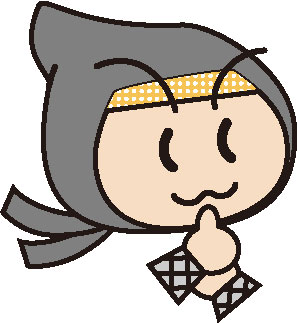
ご訪問ありがとうございます♪
今回は、動画配信サービス《FOD》の動画をテレビで視聴する方法についてご紹介します♪
自分で好きな動画を選び、好きな時に見られる”動画配信サービス”を利用する方が、どんどん増えてきていると感じます♪
人々の生活スタイルも多種多様になり、以前は想像もつかなかった「連続ドラマを自分の都合に合う時間・場所で視聴する」「レンタルしに行かずとも、家にいながら映画を視聴できる」というスタイルが、徐々に一般的になってきています。
動画配信サービスは沢山ありますが、今回はフジテレビが運営する動画配信サービスフジテレビオンデマンド(略称:FOD)を、より便利に使う方法について、少し掘り下げていきたいと思います。
定額見放題のFODプレミアムは月額料金976円(税込)。
フジテレビが放送していた過去のドラマ、昔懐かしいトレンディドラマや、名作ドラマ、オリジナルドラマ、映画、海外ドラマ、アニメ、バラエティー番組など、配信している動画のラインナップがスゴイ!
おまけに”電子書籍”なども配信しており、”雑誌”に至っては見放題対象の雑誌がめちゃくちゃ多い!という、使っていて楽しさ盛りだくさんのサービスで、とても人気があります☆(ただいま私も利用中(^^ゞ)
そんな動画配信サービス【FOD】の配信動画を、スマホやタブレットだけではなく、自宅の大画面のテレビで観る事が出来れば、さらに良いですよね♪
そこで今回は【FOD】をテレビで見る方法について、詳しくご紹介していきたいと思います☆
目次
FODをテレビに繋ぐやり方まとめ
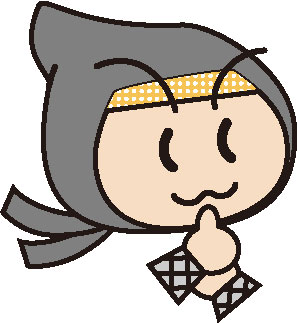
実は、【FOD】をテレビに繋げてテレビの大画面で観る方法はいくつかあります。
まずはその方法をざっとご紹介します♪
HDMIケーブル
まず初めに「有線接続」という方法があります。
”スマホ、タブレット、PCとテレビをケーブルで繋いで映す”という方法。
ミラーリングと呼ばれる方法ですね。繋いだ端末の画面に映っている内容が、そのままテレビに映るという状態になります。
iPhone、Androidなど、繋ぐ端末によってケーブルも異なりますので、正直なところ少しややこしいかと思います。
また繋ぐ端末の他に、HDMIケーブルは必須となります!
Apple TV

続いてご紹介するのは、アップルが販売するメディアストリーミング端末「Apple TV」です。後に紹介する「FireTVStick」と出来る事は大体同じ。
使い方はとっても簡単!
Apple TVでFODアプリをダウンロードし、ログインして「テレビに挿してコンセントに繋ぐだけ!」iTunesで購入した映画なども視聴できます。
‥‥しかしながら。
「FireTVStick」と大きく違う所はお値段です(-ω-;)…値段が¥19,800~と、正直”リーズナブル”とは言えない値段で、少しハードルが高い‥‥かなと(;´・ω・)
SONY BRAVIA(TV)
続いてご紹介するのは、テレビ側がすでにFODに対応している場合です!
今対応しているのは以下の2種類のみです。
・X9000E
・X8000E
該当のソニーテレビであれば、最初からFODアプリが内蔵されています。メニューから起動するだけなので、最も簡単かと思います。
しかしながら….テレビ自体を購入するという事はApple TVと比べ物にならないくらい高額で、ハードルが高すぎですね(^^ゞ。
これはあくまで「調べてみたらうちのテレビ対応してたラッキー!」な方向けの方法かなと思います。
以上に紹介した3つの方法は「コスパ的問題」から、今回は詳細な紹介を見送る事にします。
次より、以下の2点の方法を詳しくご紹介していきたいと思います♪
Amazon Fire TV / Amazon Fire TV Stickを使ってFOD動画をテレビで見る方法
上記でちらっと名前がでた「Fire TV」ですが、Apple TVと出来る事はほぼ変わりません。
お値段がかなりお買い得というところを除いて。( ̄▽ ̄)
コンパクトなアダプタをテレビに挿しこんで、リモコンで操作するだけ!
USBを大きくしたような感じの”コンパクトなサイズ”のスティックですので、出張や旅行先のホテルなどのテレビで楽しむこともできて、どこでも退屈しません♪
《Amazon Fire TV Stickを使ってテレビで見るのに必要なもの》
-・-・-・-・-・-
・Fire TV Stick
・Wi-Fi環境:自宅にWi-FiがあればOKです。
・インターネット回線
・HDMI端子対応のテレビ:購入してから10年以内くらいのものであれば大丈夫です。
・Fire TV Stickのアプリ
まずはFire TV Stickを購入するところからスタートです。☟こんなの

価格もお手頃で操作もしやすいため、初心者にオススメです☆(上記の写真のものだと大体5000円くらい)
【Amazon Fire TV Stickの設定方法】
①テレビに「Fire TV Stick」を接続します。
テレビのHDMI端子に接続します(挿します)。
テレビの画面はHDMIのチャンネルにしておいてください。
同時に付属のアダプタをコンセントに繋ぎます。
②「Fire TV Stick」を設定する
接続が完了したら、テレビの画面の指示に従って設定していけば大丈夫です。
③Amazon Fire TVの“アプリ”から“FOD”を検索、FODアプリをインストールしてください。
最後の方に「必要なアプリをダウンロードしましょう」と表示が出てきますので、FODだけでなく、YouTubeやAbemaTVなど好きなアプリをダウンロードしてみてくださいね♪
FODアプリをダウンロードし、ログインすると動画再生が出来るようになります。
あとは見たい動画を選択するだけ!
操作はリモコンで簡単に操作できます。
設定が完了出来れば、あとは好きなアプリで、好きな動画を思う存分楽しんじゃってください!
☆「Fire TV Stick」の設定方法はFODの公式サイトに詳細情報が載っています。こちらも参考にしてみて下さい☆
Chromecast(クロームキャスト)を使ってFOD動画をテレビで見る方法
最後にご紹介するのは、以前は接続非対応でしたが、いまは対応している、使い勝手のいいChromecast(クロームキャスト)です。
スマホ、タブレット、PCなどの端末から自宅のWIFIを使い、ミラーリングすることによってTVで見られます。
クロームキャストの利点は、 HDMIケーブルの優先形式と同じ”ミラーリング”でも、繋げている端末は繋げながら他の事も出来る点です。
端末で観たい動画を選び、テレビに繋ぐボタンをクリックすればそのままテレビに繋がり楽しむ事が出来ます♪
《Chromecastを使ってテレビで見るのに必要なもの》
-・-・-・-・-・-
・Chromecast(クロームキャスト)本体
・HDMI端子のあるテレビ
・Wi-Fi環境(これを通じてテレビに飛ばします)
・Google Homeのアプリ
まずクロームキャストを購入する所からですね。これもちっちゃいです。

値段もお手頃で手を付けやすいので初心者にオススメです☆(これもだいたい5000円くらい)
HDMI端子は10年以内に購入しているテレビであれば、対応していると思います。
Wi-Fi環境は必須となります。
アプリは購入して繋げてからダウンロードしても遅くありません。
【Chromecastの設定方法】
①Chromecastをテレビに繋ぐ
付属の電源ケーブルをつなぎ、電源はコンセントに繋ぎます。
クロームキャストは電源を常に使います。
そしてクロームキャストを、テレビ背面の「HDMI入力」という端子に挿します。
白色のランプが付きます。
②GoogleHomeアプリで設定
クロームキャストの設定をします。
指示通りに進んでいけば大丈夫ですよ♪
テレビの画面はHDMIのチャンネルを選んでおいてください。
すると「ようこそ」という画面に変わりますので、アプリの指示に従って設定して行って下さい。
③FODアプリでテレビに繋ぐ
クロームキャストの設定が完了し終わったら、スマホなど手元の媒体のFODのアプリを起動します。
FODアプリの右上にキャストのマークが表示されるようになります。
このキャストマークをタップし、利用するキャスト先を選択します。
接続されると、TV画面にFODのロゴが表示されます。
その後、FODで見たい動画を選択し再生ボタンをタップすると、テレビの画面が切り替わりテレビに映ります。
※ちなみに動画を選んでからキャストボタンをタップしてもテレビに繋げる事が出来ます☆
停止、送り、戻しは繋げている端末から操作出来ます。
FODのアプリ下に繋げているキャスト詳細のテロップが表示されますので、そこをタップすると操作できます。
クロームキャストの公式サイトに設定方法が載ってますので、こちらも参考にしてみて下さい☆
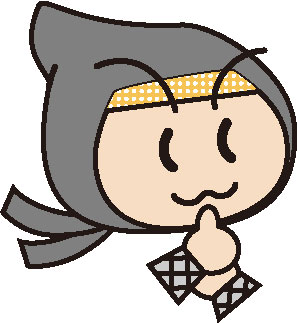
実は私もクロームキャストを使用しています(∀`*ゞ)エヘヘ
FODはもちろん、他の動画配信サービスも対応していますので、クロームキャストだけで完結します。
6年程愛用していますが、いまのところ不具合などは一切ないです♪
(ちなみにFire TV Stickも使用した経験があるのですが、2回壊れたのでやめました‥‥あたりが悪かったのか私。。。)
オススメです☆
まとめ
今回は、《FOD》の動画をテレビで見る方法を幾つかご紹介しました♪
それぞれ、メリット、デメリットがありますが、比較的コスパが良く、使いやすくて人気なのは、「Fire TV Stick」と「Chromecast」だと思います☆
普通の地上波も良いですが、名作のドラマや、映画、バラエティー番組を何回でも見直せる動画配信サービス【FOD】!
自宅で簡単に、大画面で動画を楽しんじゃいましょう♪
 しのびぃ動画
しのびぃ動画 

